如何在Chrome浏览器中启用性能分析工具
时间:2025-03-18
来源:谷歌Chrome官网
详情介绍

在当今数字化时代,网页性能的优化对于用户体验至关重要。Chrome浏览器作为全球最受欢迎的浏览器之一,其内置的性能分析工具能够帮助开发者深入分析网页加载速度、资源占用以及性能瓶颈等问题。下面将详细介绍如何在Chrome浏览器中启用这一强大的性能分析工具。
一、打开Chrome浏览器并访问目标页面
首先,确保你已经安装了最新版本的Chrome浏览器。打开浏览器后,输入你想要分析的网页地址,然后按下回车键进入该页面。等待页面完全加载完成,这是进行性能分析的前提。
二、打开开发者工具
在Chrome浏览器中,可以通过多种方式打开开发者工具。最常用的方法是右键点击页面上的任意位置,然后选择“检查”或“审查元素”(Inspect)选项。此外,还可以通过快捷键Ctrl+Shift+I(Windows/Linux)或Command+Option+I(Mac)直接打开开发者工具界面。
三、切换到“Performance”面板
开发者工具打开后,默认显示的是“Elements”面板。为了启用性能分析工具,我们需要切换到“Performance”面板。在开发者工具窗口的顶部,你可以看到一排标签页,包括“Elements”、“Console”、“Sources”等。点击“Performance”标签,即可进入性能分析界面。
四、配置性能分析参数
在“Performance”面板中,你可以根据需要配置不同的性能分析参数。例如,你可以选择记录页面加载过程中的所有网络请求、资源消耗、帧率变化等信息。还可以设置记录的时间范围,以便更精确地分析特定时间段内的性能表现。
五、开始性能分析
配置好参数后,点击“Record”按钮开始性能分析。此时,Chrome浏览器会开始记录页面加载过程中的各项性能数据。你可以观察到实时的网络请求、资源加载情况以及帧率变化等信息。等待页面完全加载完成后,再次点击“Record”按钮停止记录。
六、分析性能数据
性能分析完成后,你可以在“Performance”面板中看到详细的性能数据报告。这份报告包括了网络请求的详细信息、资源加载时间、帧率变化曲线等多个方面的内容。通过仔细分析这些数据,你可以找出页面加载过程中存在的性能瓶颈和问题所在。
七、优化建议与改进
根据性能分析的结果,你可以针对性地进行优化和改进。例如,如果发现某个图片文件过大导致加载时间过长,你可以考虑压缩图片或使用更高效的格式;如果JavaScript代码执行效率低下,可以尝试优化算法或减少不必要的计算。通过不断地分析和优化,你可以显著提升网页的性能和用户体验。
八、总结与实践
启用并使用Chrome浏览器的性能分析工具是一个相对简单但非常有效的方法来提升网页性能。通过定期进行性能分析并根据结果进行优化,你可以确保你的网站在竞争激烈的网络环境中脱颖而出,为用户提供更加流畅和快速的浏览体验。希望本文能够帮助你掌握这一重要的技能,并在实际应用中取得良好的效果。
继续阅读
Chrome浏览器页面加载慢原因及优化方法
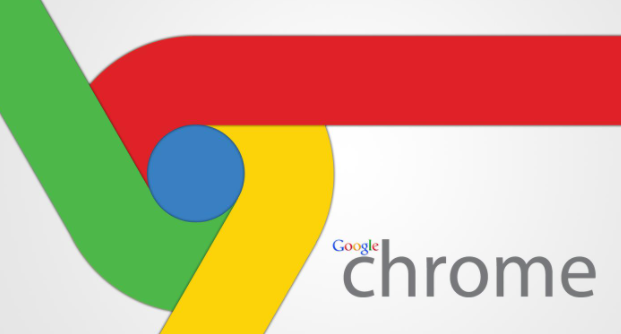 页面加载缓慢直接影响用户体验。本文从多角度分析Chrome浏览器页面加载慢的常见原因,并提供切实可行的优化策略,帮助用户提升加载速度,保证浏览流畅和稳定。
页面加载缓慢直接影响用户体验。本文从多角度分析Chrome浏览器页面加载慢的常见原因,并提供切实可行的优化策略,帮助用户提升加载速度,保证浏览流畅和稳定。
Chrome浏览器插件是否支持云端备份书签
 Chrome浏览器插件支持云端备份书签功能,保障书签数据安全,支持快速恢复和跨设备访问。
Chrome浏览器插件支持云端备份书签功能,保障书签数据安全,支持快速恢复和跨设备访问。
Chrome浏览器下载及浏览器安全插件配置教程
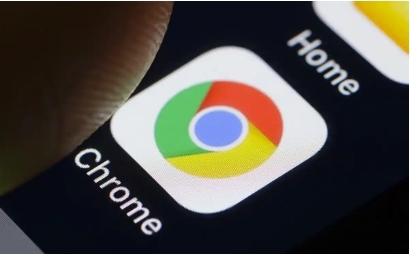 Chrome浏览器支持安全插件配置教程,下载安装后可增强浏览器防护能力,有效保护用户数据和隐私安全,提高上网安全性。
Chrome浏览器支持安全插件配置教程,下载安装后可增强浏览器防护能力,有效保护用户数据和隐私安全,提高上网安全性。
Chrome浏览器如何批量导入书签
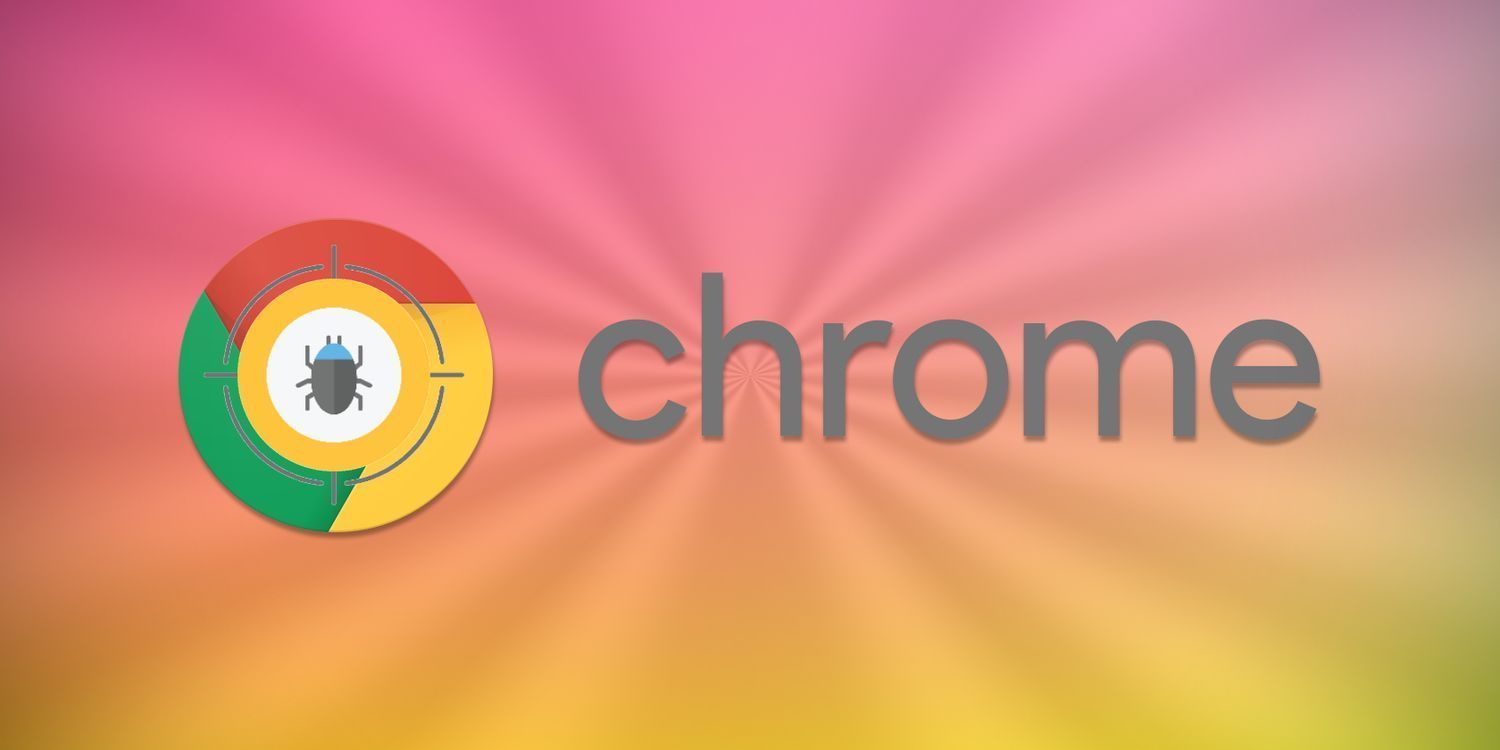 Chrome浏览器支持批量导入书签功能,用户可以轻松迁移书签数据,无论是从其他浏览器还是备份文件,简化了书签管理,提升了浏览器数据迁移效率。
Chrome浏览器支持批量导入书签功能,用户可以轻松迁移书签数据,无论是从其他浏览器还是备份文件,简化了书签管理,提升了浏览器数据迁移效率。
